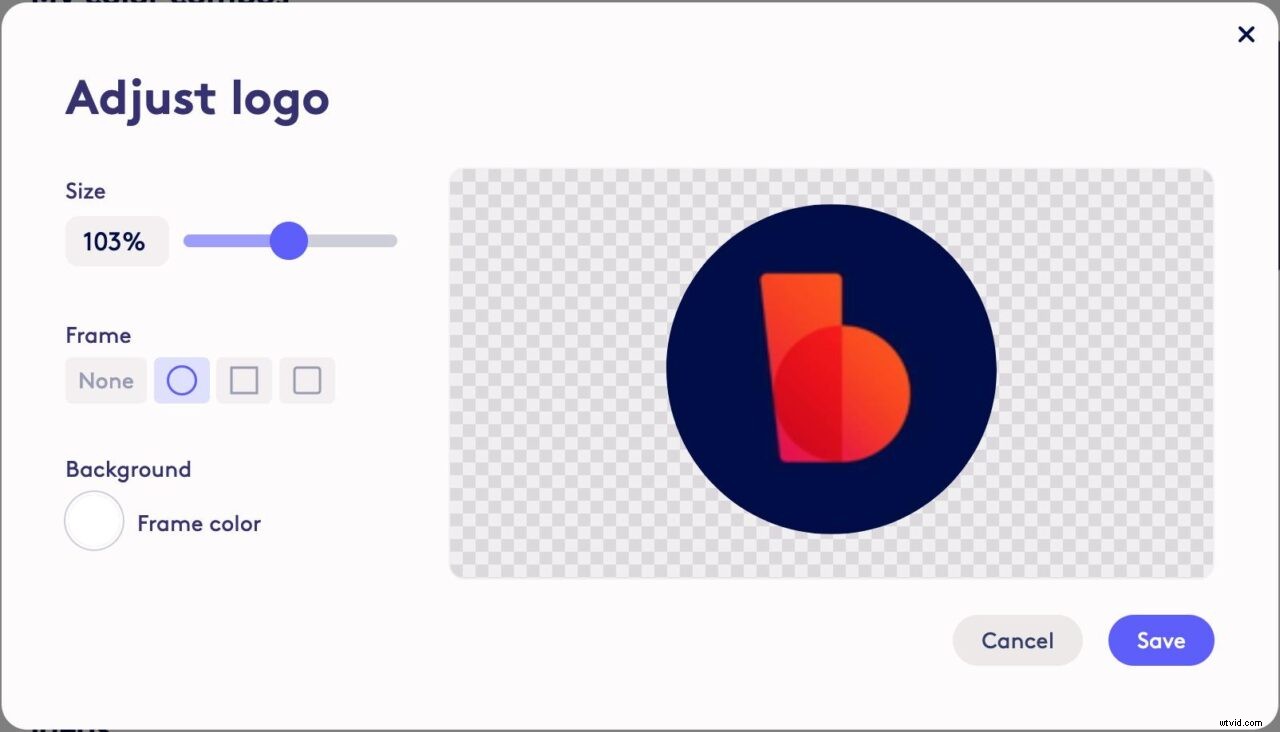La tua azienda ha indubbiamente già una guida allo stile del marchio per il marketing e la comunicazione esterna. Ma se sei come molte aziende, questa guida probabilmente non copre le comunicazioni interne.
Se sei abbastanza fortunato da avere una guida allo stile del marchio che copre la comunicazione interna, è probabile che non dia molte indicazioni sulla creazione di video di comunicazione interna.
Ma la coerenza del design è importante tanto per i video delle comunicazioni interne quanto per tutte le altre tue risorse.
Il marchio e lo stile video coerenti ti aiutano a comunicare i tuoi messaggi in modo più efficace, a rendere i tuoi video più condivisibili e a semplificare i flussi di lavoro di creazione video. In effetti, stabilire linee guida di stile è uno dei modi con il minimo sforzo per aumentare l'impatto dei tuoi video di comunicazione interna.
Tutto quello che devi fare è adattare le linee guida nella tua attuale guida allo stile del marchio per adattarle ai video delle comunicazioni interne. Questa guida rapida fornisce suggerimenti su come farlo, oltre ad alcuni semplici trucchi per creare uno stile video coerente utilizzando Biteable Teams.
Segui queste best practice per una progettazione video coerente.
Utilizza un set limitato di modelli con marchio
Biteable Teams ha una vasta libreria di modelli con marchio. Il loro utilizzo velocizza notevolmente il processo di creazione dei video, quindi ti invitiamo a farlo ogni volta che è possibile.
Tuttavia, la chiave per creare coerenza è utilizzare un numero limitato di questi modelli.
Ciò rende più facile per chiunque nel tuo team creare video, perché non devono scorrere l'intera libreria di modelli per trovarne uno che ritengono adatto. Stabilisce inoltre uno stile e un ritmo prevedibili per tutti i tuoi video di comunicazione interna, perché saranno tutti basati sullo stesso set di modelli.
Un set da tre a cinque modelli coprirà la maggior parte dei casi d'uso delle comunicazioni interne. Usa scene brandizzabili per arricchire un modello ogni volta che hai bisogno di ulteriore spazio video.
Passaggi di azione:
- Scegli cinque modelli dalla libreria dei modelli brandizzabili di Biteable Teams. Assicurati che questi modelli coprano un'ampia gamma di casi d'uso per soddisfare le tue esigenze di comunicazione interna.
- Specifica nelle linee guida di stile che questi modelli devono essere utilizzati per tutti i video.
- Se necessario, includi indicazioni su quali modelli dovrebbero essere utilizzati per quali casi d'uso.
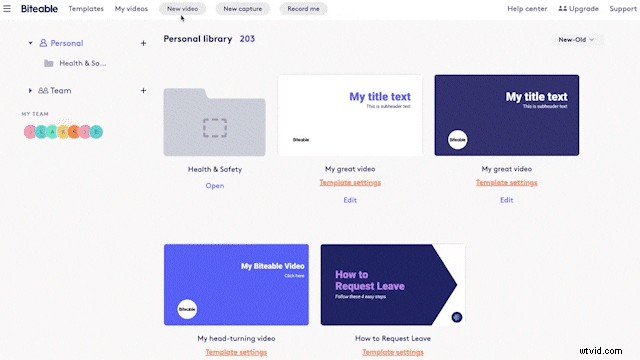
Stabilisci uno stile mirato per i tuoi video
Come accennato in precedenza, puoi utilizzare le scene con marchio per arricchire i tuoi modelli.
Quando crei le linee guida per lo stile del video, tieni presente che ci sono diversi tipi di scene animate in Biteable Teams. Gli stili di animazione sono distinti.
È consigliabile attenersi a un unico stile di animazione quando aggiungi queste scene ai tuoi video. In questo modo le tue immagini sono coerenti da video a video. Ciò semplifica anche il processo di creazione di elementi visivi proprietari (grafici, grafici e altre risorse) in modo che corrispondano all'animazione dei tuoi video.
Se desideri utilizzare vari stili di animazione, è meglio utilizzare animazioni diverse per diversi tipi di video, piuttosto che cambiare le animazioni da video a video. Ad esempio, specifica uno stile di animazione per i video di aggiornamento di C-suite, un altro per i video di formazione e così via.
Inoltre, l'utilizzo di filmati d'archivio è un'opzione in Biteable Teams. Tuttavia, i filmati d'archivio possono essere difficili da abbinare all'animazione. Avrai bisogno di alcune linee guida specifiche per l'utilizzo di filmati d'archivio nei tuoi video.
Meglio ancora, identifica circa 10 clip di filmati d'archivio che corrispondono allo stile di animazione scelto e continua a utilizzare tali clip se desideri aggiungere filmati ai tuoi video di comunicazione interna.
Stabilire standard di stile di animazione in questo modo semplifica la creazione di video e garantisce che il design sia coerente nell'intera raccolta di video.
Passaggi di azione:
- Controlla la tua libreria di Scene con marchio e scegli lo stile di animazione che preferisci per ogni tipo di video di comunicazione interna creato dal tuo team.
- Specifica gli stili di animazione nelle linee guida di stile.
- Seleziona un massimo di 10 clip di metraggio d'archivio dalla libreria che corrispondono agli stili (o stili) di animazione scelti. Dettaglia queste clip nelle tue linee guida di stile.
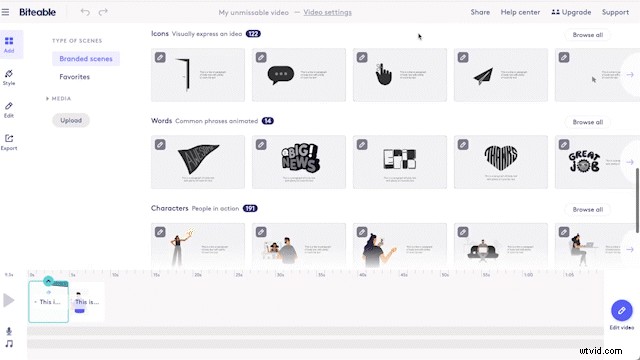
Basta con alcune combinazioni di colori
Il creatore del marchio Biteable Teams ti consente di memorizzare fino a sei combinazioni di colori. Ciò consente a chiunque di partecipare facilmente alla creazione di un video on-brand.
Tuttavia, dovresti usare queste combinazioni di colori tatticamente. Ci sono due modi per farlo.
Il metodo più semplice è quello di utilizzare due o tre combinazioni di colori. Ciò rende la creazione di video incredibilmente semplice e riduce al minimo la necessità di supervisione e approvazione.
In alternativa, puoi utilizzare tutte e sei le combinazioni di colori e specificare a quali tipi di video si applica ciascuna combinazione di colori. In questo modo, ogni video di un certo tipo utilizza lo stesso set di colori.
Ciò aggiunge un po' più di varietà a tutti i tuoi video e consente agli spettatori di identificare facilmente il tipo di video che stanno guardando. Ma richiede un flusso di lavoro di creazione video leggermente più complesso.
Entrambi i metodi funzionano bene. È solo una questione di quanto vuoi che sia semplice il tuo processo di creazione di video.
Passaggi di azione:
Usa il creatore del marchio Biteable per generare combinazioni di colori in base ai colori del tuo marchio. Se necessario, specifica nelle linee guida del brand a quale tipo di video si applica ciascuna combinazione di colori.
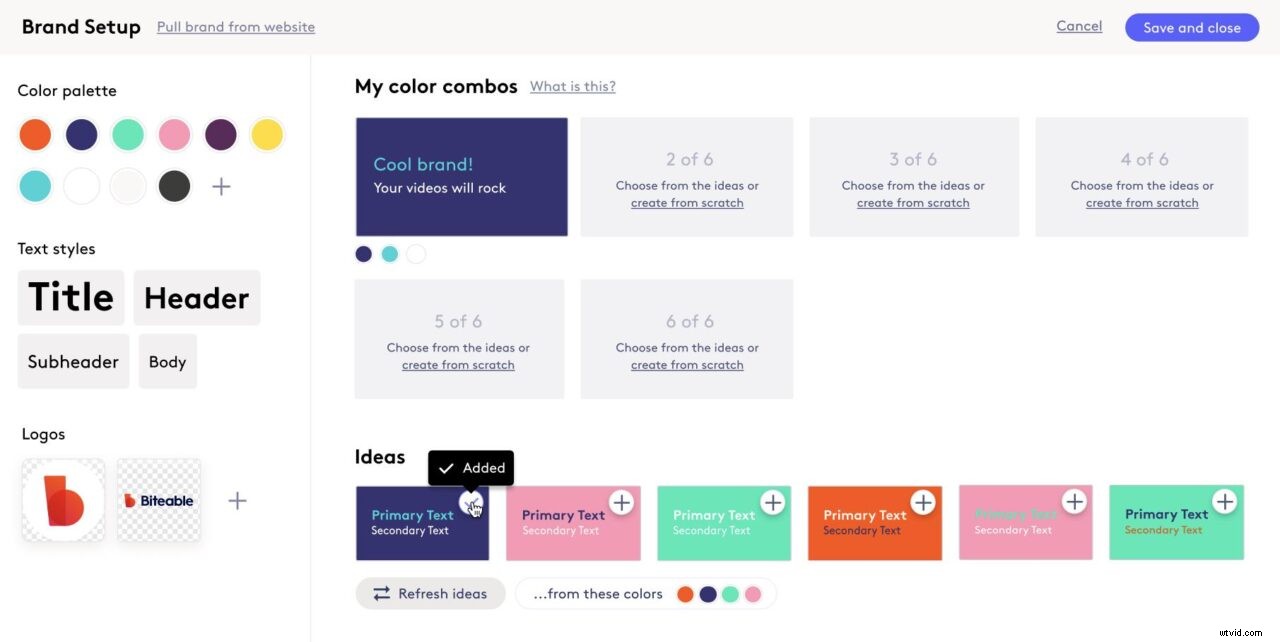
Standardizzare il tuo stile di testo
La strategia più semplice per questo aspetto della progettazione video è scegliere un carattere e utilizzarlo per tutti i tuoi video. Non c'è molto vantaggio nel complicare il processo di creazione di video utilizzando più caratteri.
Pertanto, è meglio selezionare un carattere nella configurazione del marchio Biteable e lasciarlo.
Passaggi di azione:
- Scegli un carattere dal menu a discesa nella configurazione del marchio Biteable.
- Se devi utilizzare un carattere personalizzato, invialo via email al tuo Customer Success Manager all'indirizzo [email protected] e lo aggiungeremo al tuo account. (Questa funzione è disponibile solo per gli utenti di Biteable Teams a pagamento. Non disponibile durante il periodo di prova.)
- Una volta salvato il carattere nella configurazione del marchio Biteable Teams, verrà applicato automaticamente a tutti i nuovi video.
- Nel caso in cui il carattere venga accidentalmente modificato da uno dei membri del tuo team, specifica anche il carattere nella guida allo stile del tuo brand.
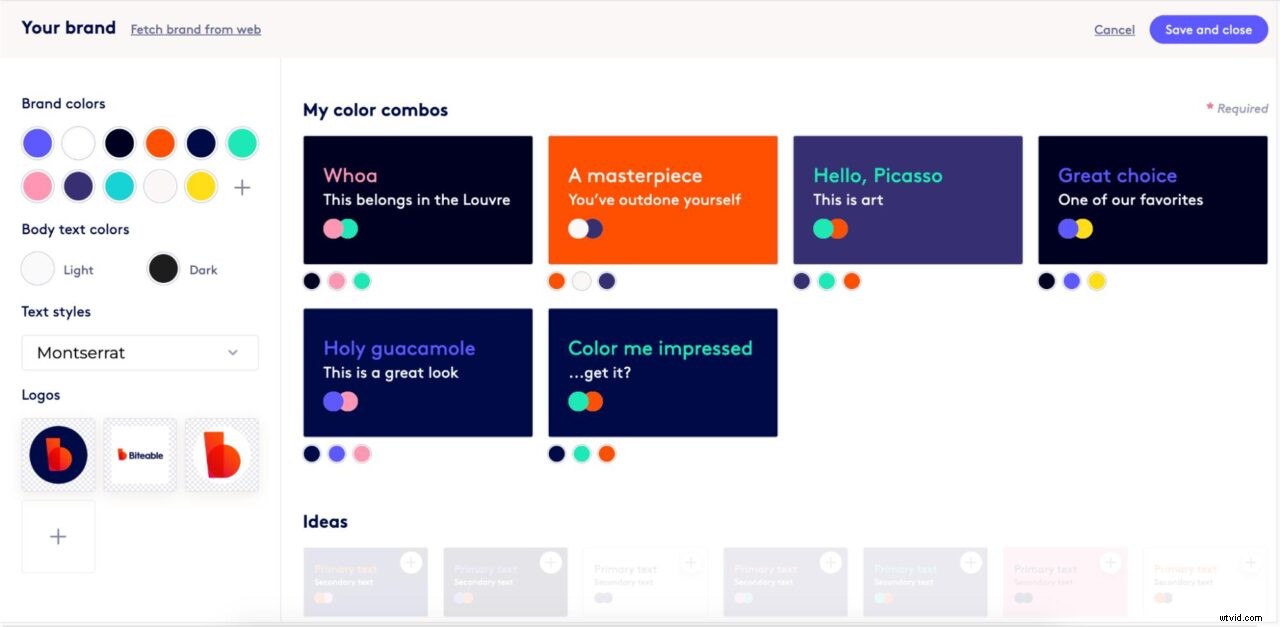
Includi loghi per sfondi chiari e scuri
Anche se stai utilizzando un numero limitato di combinazioni di colori, le scene del tuo logo non avranno sempre lo stesso colore di sfondo. Hai bisogno di loghi che stiano bene sia su sfondi chiari che scuri.
Nella maggior parte dei casi, sono sufficienti due o tre variazioni del logo per assicurarti di avere un logo che funzioni su ogni possibile colore di sfondo. I loghi possono contrastare con lo sfondo o abbinarlo. Ecco perché due o tre varianti del logo funzionano.
Passaggi di azione:
-
Carica alcune copie del logo del tuo marchio nel creatore del marchio Biteable facendo clic sul simbolo + nel menu a sinistra.
- Fai clic sul Riquadro cerchio colorato per cambiare il colore di sfondo di ogni logo e salvare i loghi per creare una raccolta di due o tre che funzionino con gli sfondi chiari e scuri nelle tue combinazioni di colori.